Tabellenansicht
Die Tabellenansicht ermöglicht die Arbeit mit der Tabelle, die aus Berichtsmustern erstellt wurde. Klicken Sie in der Tabellenansicht auf Tabellenentwurf, um Ihre Tabelle und die zugehörigen Felder zu bearbeiten.
Die Tabellenansichts-Schnittstelle hat die folgenden Elemente:
|
Element |
Beschreibung |
|
[ 1 ] Multifunktionsleiste |
Zeigt alle Werkzeuge an, die Sie für die Arbeit mit Tabellen brauchen. Weitere Informationen finden Sie unter Tabellenansicht-Multifunktionsleiste – Referenz. |
|
[ 2 ] Selektor |
Ermöglicht die Suche nach einem bestimmten Tabelle und/oder deren Auswahl |
|
[ 3 ] Tabelle |
Zeigt die aktuell ausgewählte Tabelle an. |
Gehen Sie zur Tabellenansicht
Wenn Sie sich in einer anderen Ansicht befinden, gehen Sie wie folgt vor:
-
Wählen Sie die Registerkarte Tabelle aus.
-
Wenn mehrere Registerkarten im Selektor-Fensterbereich angezeigt werden, wählen Sie die Registerkarte Tabellenansicht aus.
Eine Tabelle auswählen
Um eine Tabelle auszuwählen, klicken Sie auf die jeweilige Tabelle im Tabellen-Selektor:
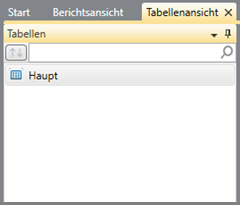
Wenn Sie zunächst nach einer Tabelle suchen möchten, geben Sie die Suchkriterien in das Suchfeld oben im Tabellen-Selektor ein.
Tabellenselektor-Kontextmenü
Wenn Sie im Tabellenselektor rechtsklicken, wird ein Kontextmenü eingeblendet, das folgenden Möglichkeiten bietet:
-
Einen Schnellexport – Dieser Export verwendet die Standard-Dateierweiterungen und -werte, die unter Exporteinstellungen festgelegt werden, und zeigt das Dialogfeld „Export erstellen“ an, in dem alle Elemente eingetragen sind.
-
Neuerstellung der Tabelle – Diese Funktion aktualisiert die Berichts-/Datenbankeingabe und die zugehörigen Verweistabellen bei Bedarf
-
Eine Tabelle schnell drucken
-
Modellinformationen anzeigen
-
Projektinformationen anzeigen
Wenn Sie mit der rechten Maustaste auf eine externe Verweistabelle im Tabellenselektor klicken, können Sie die Tabelle umbenennen oder schnell bearbeiten.
Tabellenansichts-Kontextmenü
Durch Rechtsklicken auf einer beliebigen Spalte in der Tabellenansicht wird ein Menü eingeblendet, in dem folgende Aufgaben schnell ausgeführt werden können:
-
Text kopieren
-
Mit Formatierung kopieren
-
Nach einem bestimmten Datensatz suchen
-
Zu einer bestimmten Zeile springen
-
Zu einer bestimmten Spalte springen
-
Nach einem bestimmten Datensatz in einem Bericht suchen
-
Spalten automatisch anpassen
-
Spaltenbreiten anpassen
-
Das Fenster „Feldeigenschaften“ anzeigen
-
Ein Feld umbenennen
-
Ein Feld verdecken
-
Verdeckte Felder anzeigen
-
Ein neues Berechnungsfeld erstellen
-
Einen Filter anwenden
-
Eine Sortierung anwenden
-
Die Tabelle drucken
-
Die Seitenansicht anzeigen
-
Die Tabelle exportieren
-
Eine bestimmte Registerkarte der Ansicht „Tabellenentwurf“ anzeigen
Die Tabellendefinition verfeinern
Schritte:
-
Wählen Sie die Registerkarte Tabelle aus.
-
Wählen Sie Tabellenentwurf auf der Tabellenansicht-Multifunktionsleiste aus. Die Tabellenentwurf-Schnittstelle wird angezeigt.
-
Beginnen Sie mit dem Verfeinern Ihrer Tabellendefinition. Beispielsweise können Sie Feldnamen und die Anzeigereihenfolge ändern, einen externe Verweistabelle erstellen, Berechnungsfelder oder Filter und Sortierungen definieren.
Weitere Tabellenansichtsaktionen
In der Tabellenansicht können Sie Folgendes tun:


